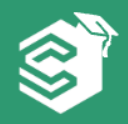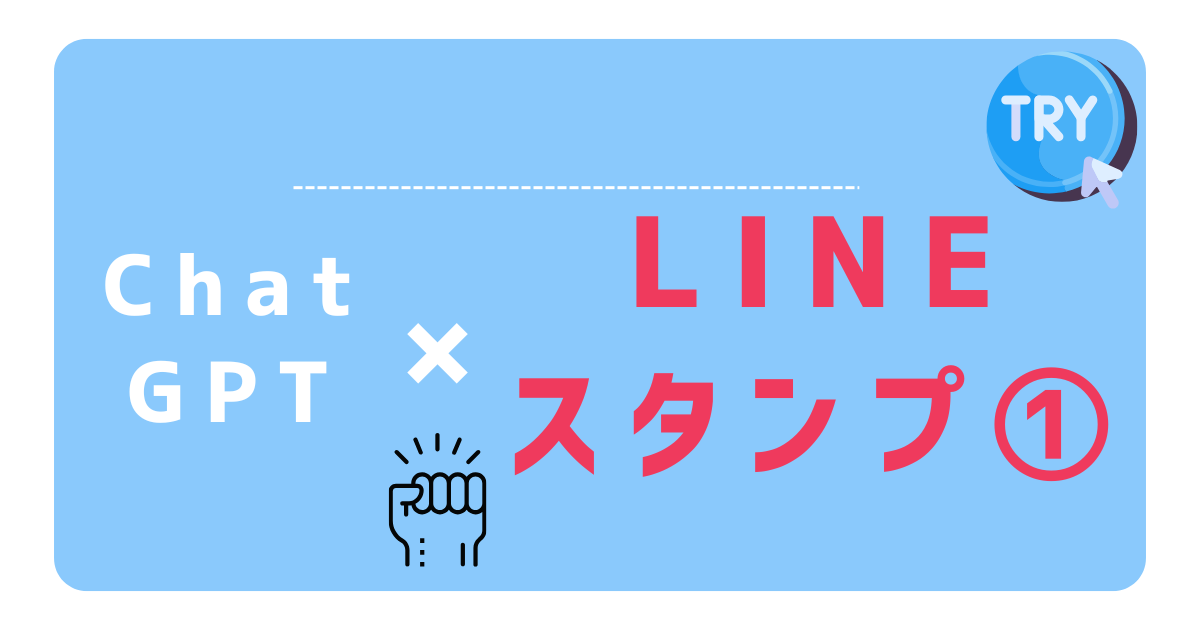カテゴリー:実践事例
- ChatGPTを使って何か面白いことをやってみたい
- LINEスタンプを作りたいけど絵がかけない。。
- スタンプ作成の手順がわからない
- オリジナルスタンプを公開したい

こんな悩み解決できます!
chatGPTを使ってLINEスタンプを作成します!
まずは一個オリジナルのスタンプを作ってみましょう!
ChatGPTを使えば、イラストのスキルがなくてもユニークなLINEスタンプを簡単に作成できます!
実際に作ったLINEスタンプのイメージはこちら↓(クリック!)
オリジナルスタンプ作りは、自分だけのデザインで楽しめるだけでなく、
プレゼントとして喜ばれたり、サークル仲間とお揃いで使ったりと楽しみが広がります。
さらに、販売すればお小遣い稼ぎにも!趣味と実益を兼ねた新しい楽しみ方を始めてみませんか?
作り方はとっても簡単、たったの3ステップ!
- ChatGPTで画像を作成
- LINEスタンプメーカーに登録・申請
- LINEから許可を得て販売開始!
(審査には数時間〜1日程度)
実際に友人が申請までをわずか30分で完了!慣れれば10分でできちゃいます。初心者でも安心の手順を、画像生成から登録まで丁寧に解説します!
一緒にやってみませんか?
【2025.5更新】
2025年にChatGPTが進化して簡単に作れるようになりました。
最新の作り方はこちら↓をご覧ください
またNOTEも書いていますのでもしよければ覗いてみてください クリック↓

ChatGPTを使って画像を出力する

1 ChatGPTでの画像生成
LINEスタンプ用の画像を作るGPTSを立ち上げる
まず手軽な方法を紹介します。
ChatGPTのGPTs機能を活用すると、LINEスタンプ作りが驚くほど簡単になります。この機能は、スタンプ作成に特化しており、初心者でもスムーズに取り組めるのが特徴です。

「もっとオリジナリティを追求したい」「じっくり自分で作り込みたい」という方には、後半で普通にChatGPTを使って取り組む方法も解説します。そちらもご覧ください。
①LINEスタンプ用画像を簡単に作成できるページをchatGPTで開きます。こちらをクリックしてスタート!。
(クリック↓)
※リンクをクリックするとChatGPTの画面が開きます。さあ、オリジナルスタンプ作りを始めましょう

GPTSとはchatGPTの機能の一つで、LINEスタンプ用のサポートツールとして私が作成したものです。簡単に画像アイデアをAIで生成できる仕組みになっています。
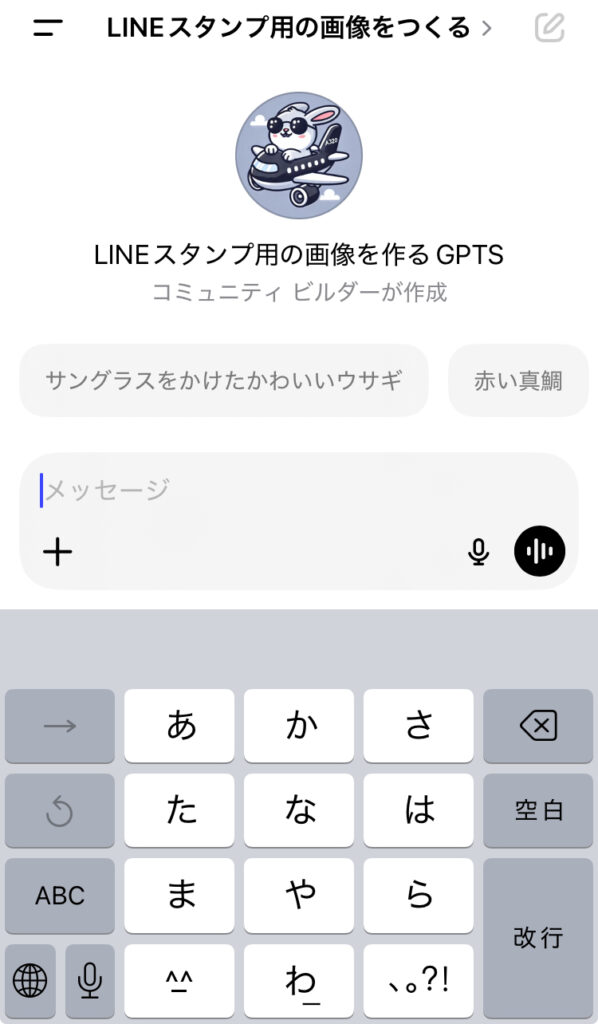
GPTSの入力画面に切り替わらない場合はサインアップ(ログイン)してください
入力の画面にならない場合は
「サインアップしてチャットを使用する」をクリック
すでにアカウントをお持ちですか? ログイン からログインしてください
おかえりなさいのページに飛ぶのでメールアドレスを入力し
パスワードを入力してください
画像を出力してみる
「LINEスタンプ用の画像を作るGPTS」が立ち上がったら画像を一つだしてみましょう。
「フライパンをもったかわいいウサギ」と入力してみましょう。
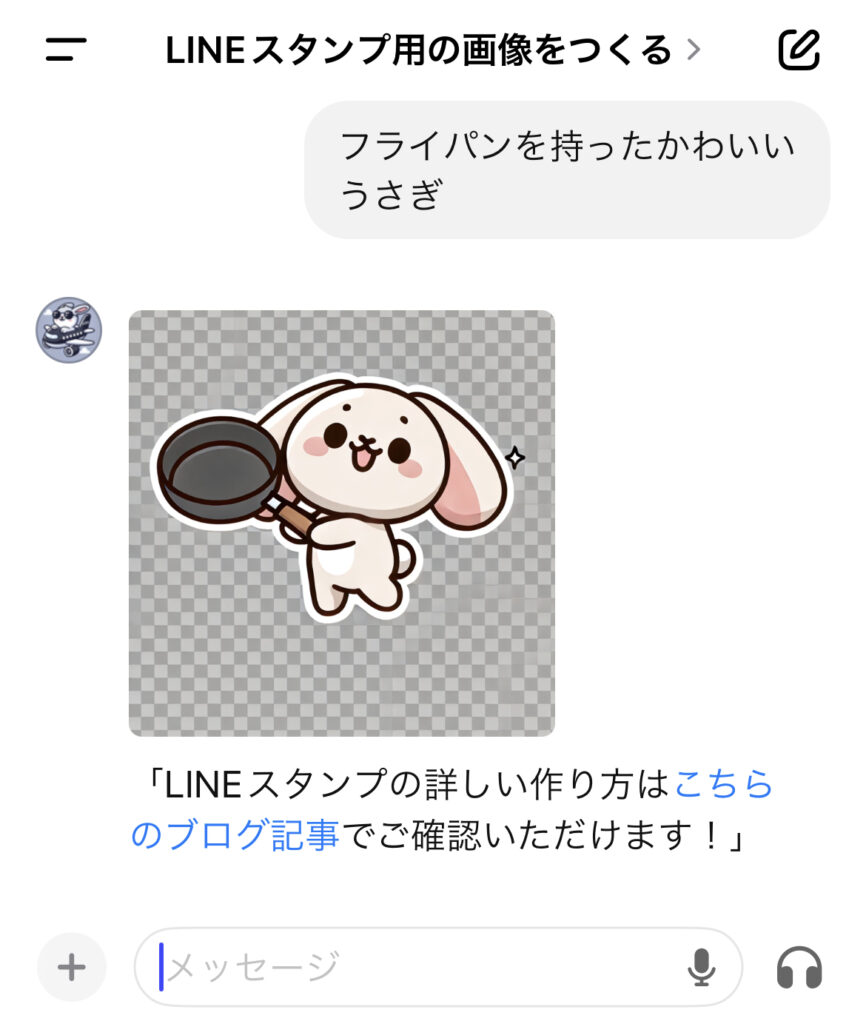
かわいいウサギのスタンプが生成されました。

このGPTsは、あらかじめLINEスタンプ用の画像を作りやすくするために、スタイルや雰囲気を指定した設定が組み込まれています。
さらに、自分の好みに合わせてスタイルや雰囲気を自由にカスタマイズし、オリジナルのGPTsを作成することも可能です。
(GPTsについては、また別の記事でご紹介します。)
画像の保存
出力された画像を保存します。
表示された画像をタップすると保存できます。

保存された画像は「写真」の中に保存されます。
いいね!をすることでより自分の好みの画像が出せる
画像を長押しし、👍良い回答ですをチェックすると、それを加味して次回以降画像を出力してくれます。
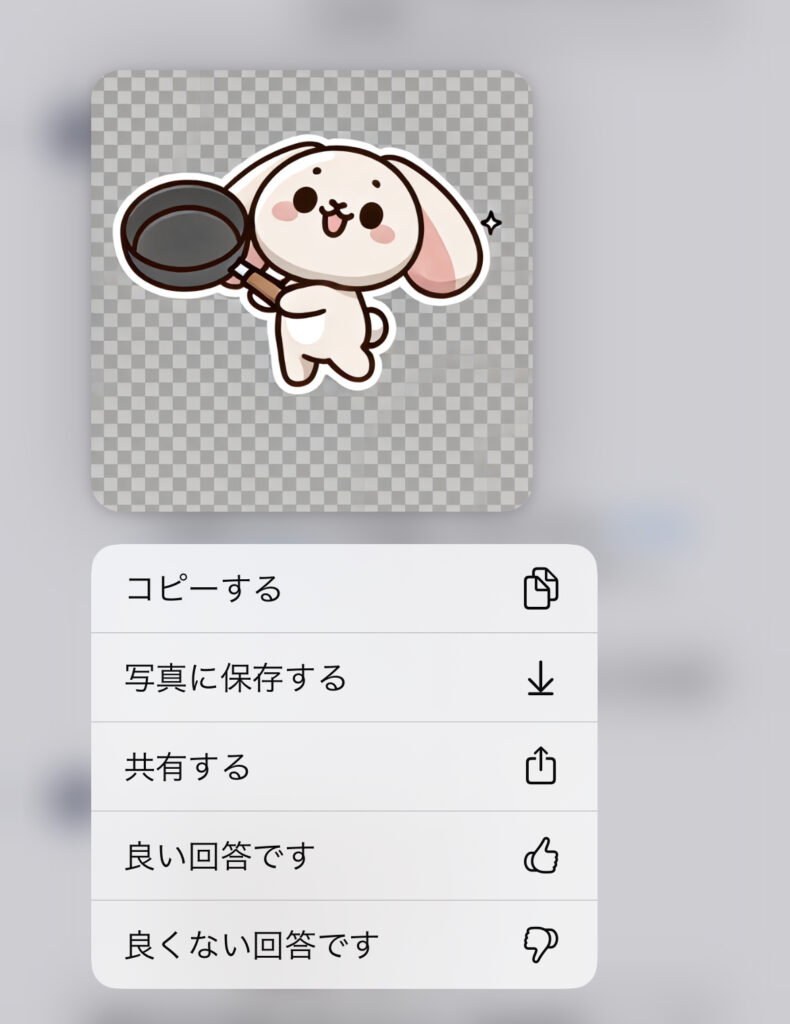
お気に入りの画像には積極的に「良い回答です」を押しましょう!
何枚か画像を出してみる
他にも何枚か画像を出して保存しましょう。

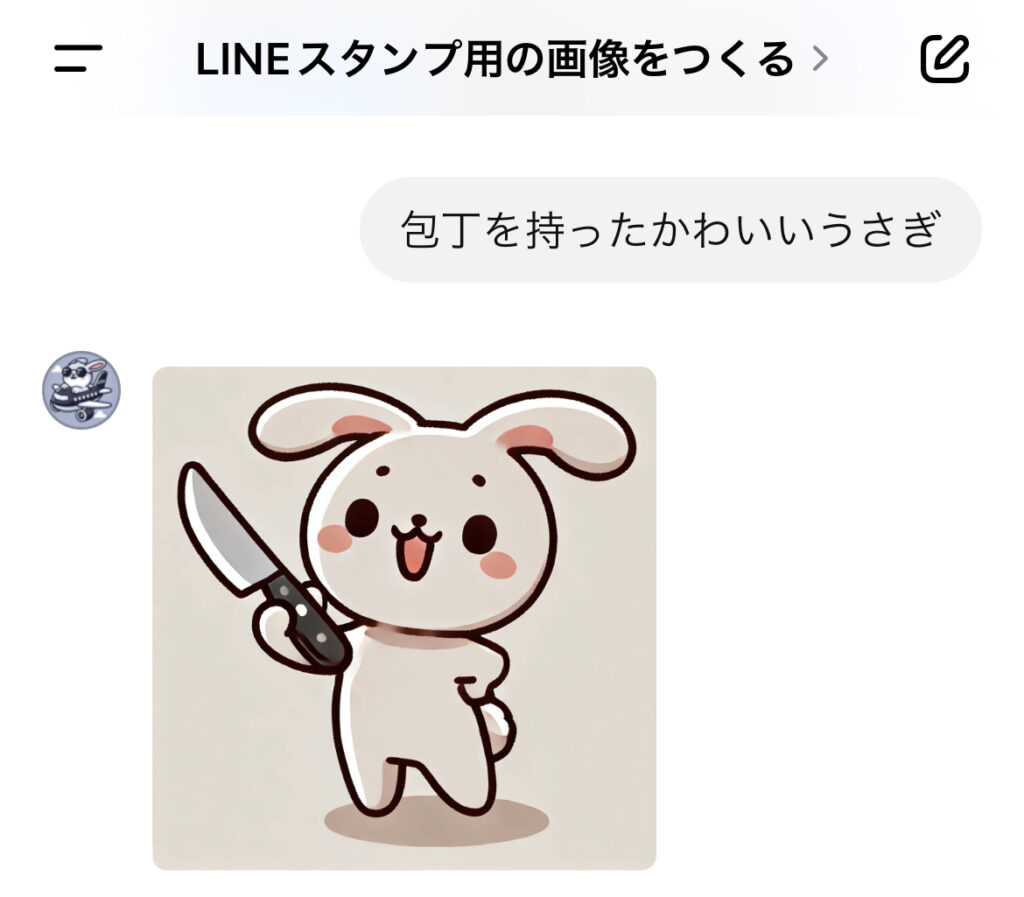

よく見るとウサギの感じが少し違ってきているのがわかると思います。
同じ指示でも毎回異なる結果が出ます。
お気に入りの画像は必ず保存しましょう!
何枚もだしていると画像の生成に制限がかかる
無料版だと複数枚連続で画像を出力すると画像の制限がかかる場合があります。
その時は、時間をおいて対応するか、有料版に変える必要があります。
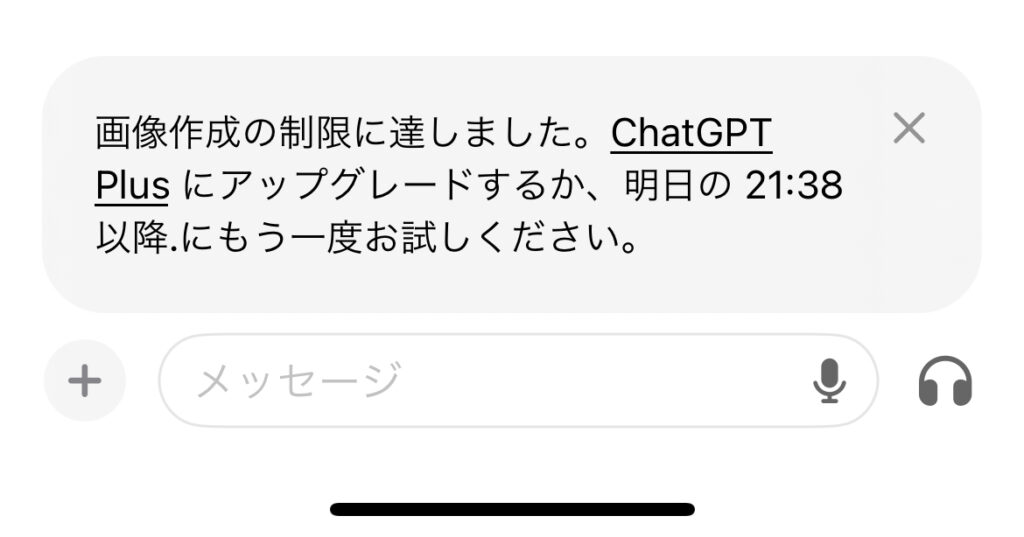

これで画像の生成は終わりです!
登録、申請の手順に進んで大丈夫です!
GPTSを使わずに、自分好みの画像を出力したい人はここから先chatGPTを使った
基本的な画像の出力の方法についても簡単に触れておきますね。
【自分好みの画像を出したい方】chatGPTを使った基本的な画像の出力の方法
GPTSを使わずともChatGPTに普通にテキストでリクエストを送信し、画像生成することが可能です。
「かわいいネコのキャラクターを描いて」とリクエストするだけで、AIが画像を生成します。
(ここからはPC版の画像での説明となりますが携帯でも同じように出来ます)
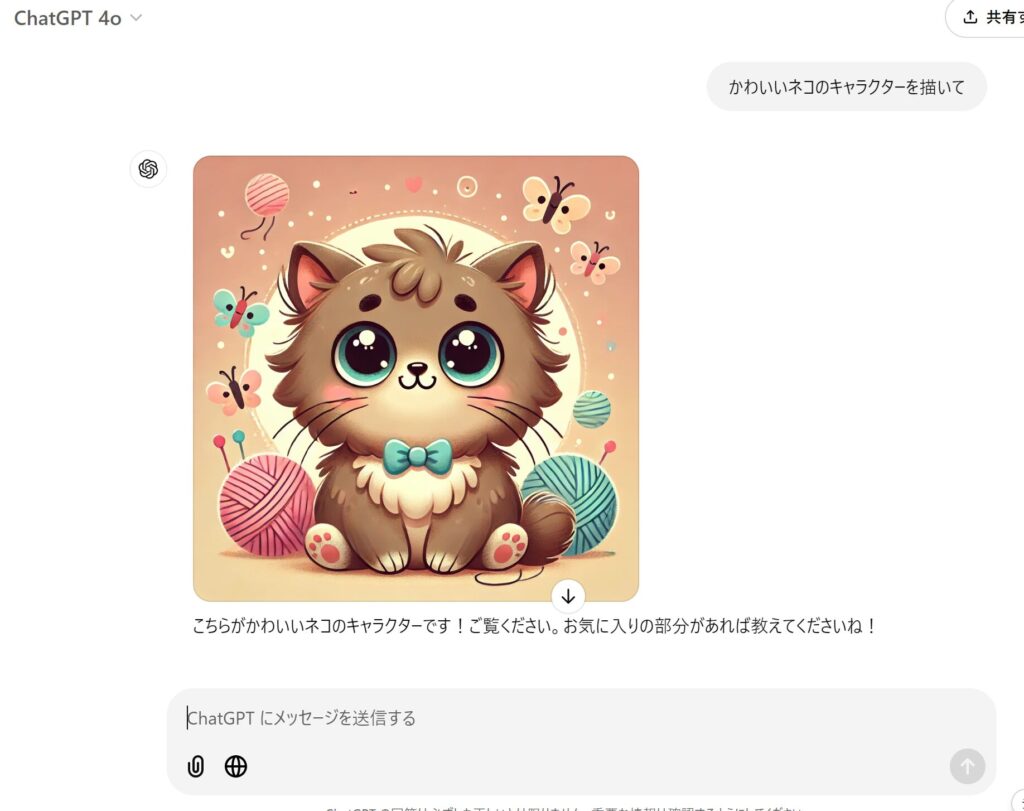
リクエストを具体的にするほど、希望に近い画像が生成されやすくなります。
試しに「猫の色はしろくて目はもう少し小さい感じで」と打ってみましょう。
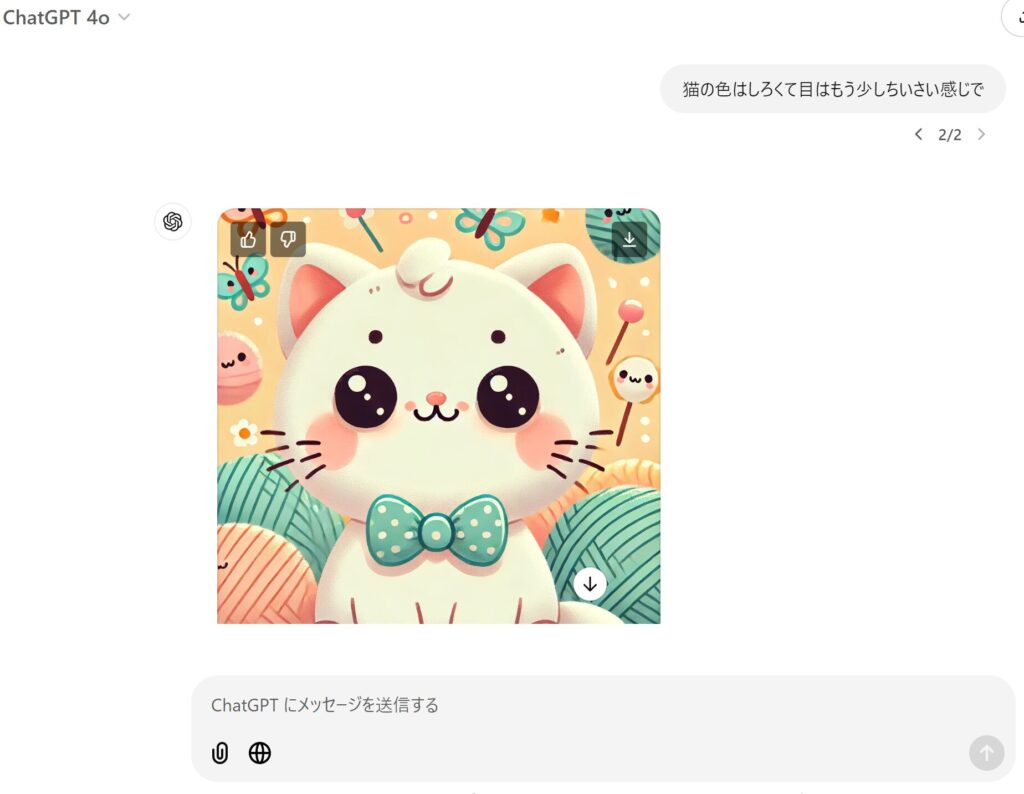
白いねこの画像が生成されました。

いろいろ言い方を変えて試してみると、
入力する文章によって出力が大きく変わることがわかると思います。
ChatGPTでLINEスタンプ用の画像を作成する手順
画像リクエストの方法
それでは具体的にどんなリクエストをChatGPTに送信することで、目的に合った画像が生成されやすいのか意識しながら入力してみましょう。
たとえばこのように入力してみてください
#実行指示
LINEスタンプ用の”毛糸で遊んでいるかわいい白いねこ”の画像作成し
背景を透過したイラストを出力してください
##スタイル
フラットデザイン
丸みを帯びたライン
ミニマリズム
#雰囲気
明るく親しみやすい
遊び心のある動き
透明感
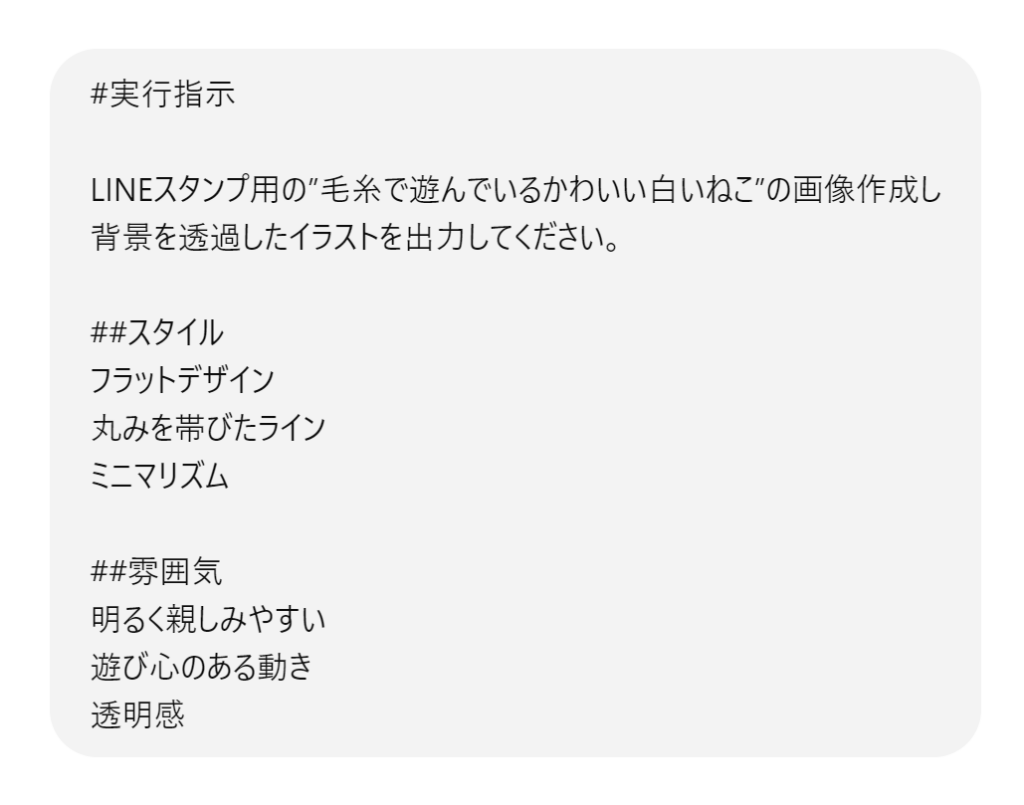
LINEスタンプに使えそうな猫のイラストが出てきました

「LINEスタンプ用の画像」であることや「スタイルや雰囲気」などを伝えることがポイントです。
LINEスタンプ用と伝えることでアスペクト比1:1の画像が生成されます。
サイズについてはここでは指定していません。

今のchatGPTでは背景の透過はできませんが、将来透過しやすくするために「背景を透過したイラスト」という指示をいれています。
詳しいプロンプトなどを学びたい人は是非こちらのセミナーも参考にして見て下さい
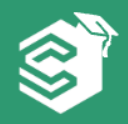
スタンプ画像のスタイルと雰囲気とは
スタイルや雰囲気を指定し、キャラクターの特徴を明確にリクエストしましょう。
こうすることで、満足のいくスタンプ画像を得やすくなります。
ではどんなスタイルや雰囲気を入力したらよいでしょうか。
それもchatGPTが教えてくれます。

LINEスタンプ用の画像を出力する際にどんなスタイルや雰囲気があるのか各10個ずつ教えて
スタイルの例
- ミニマリスティック:シンプルで洗練されたデザイン、線と少ない色で表現。
- 手書き風:鉛筆やペンで描いたようなナチュラルなタッチ。
- ポップアート:鮮やかな色彩と太い線で、キャッチーな印象。
- アニメ風:アニメキャラクターのような詳細なデザイン。
- デフォルメ:キャラクターを可愛く縮小化して親しみやすく。
- 水彩画風:柔らかい色調とグラデーションで優しい印象を表現。
- ピクセルアート:レトロなドット絵のようなデザイン。
- 3Dイラスト:立体感を持たせたデジタルアート風。
- 切り絵風:ペーパークラフトのようなシャープなエッジのデザイン。
- コミック風:吹き出しやコミック調の効果線を取り入れたデザイン。
雰囲気の例
- カワイイ(Kawaii):丸い輪郭やパステルカラーを使い、愛らしい雰囲気。
- ユーモラス:おもしろい表情や動作で笑いを誘う。
- ほのぼの:心が温まるような、柔らかく親しみやすい雰囲気。
- クール:シンプルかつスタイリッシュな印象。
- シュール:現実離れしたユニークなデザイン。
- 癒し系:見るだけでリラックスできる穏やかなデザイン。
- エモーショナル:感情を強く表現し、感動的なシーンを描く。
- おしゃれ:洗練され、トレンド感のある雰囲気。
- ホラー:怖さを強調した、ダークでミステリアスな雰囲気。
- 和風:日本の伝統を取り入れた、着物や和柄を使ったデザイン。

他にも、例えば
「中学生の女の子が使うようなスタンプを作りたいんだけど、どんな雰囲気やスタイルがおすすめ?」
とchatGPTに聞いたりするのも一つの方法です。
お気に入りの画像からスタイルや雰囲気を聞き出す
もう一つのやり方はお気に入りの画像からchatGPTにスタイルや雰囲気を聞き出すという方法です。
chatGPTに画像を添付して読み込ませます。
左下にあるクリップのようなところからファイルを添付します。
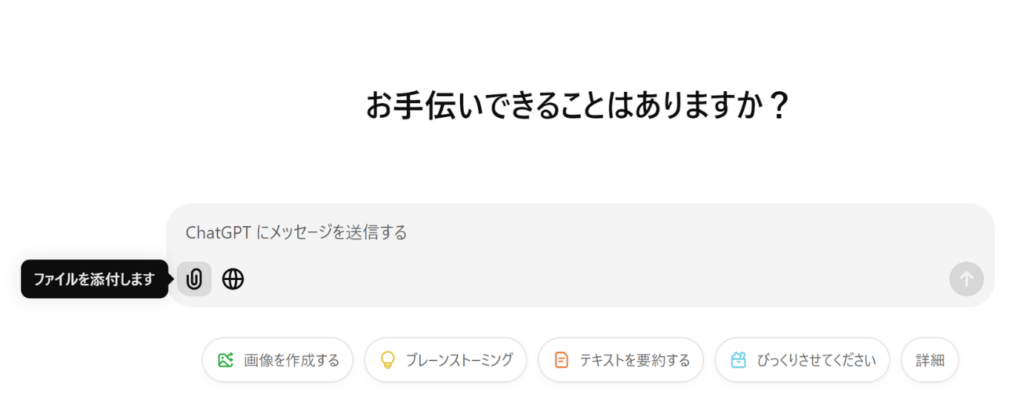
今回は私の作った過去の画像をいれてみましょう。
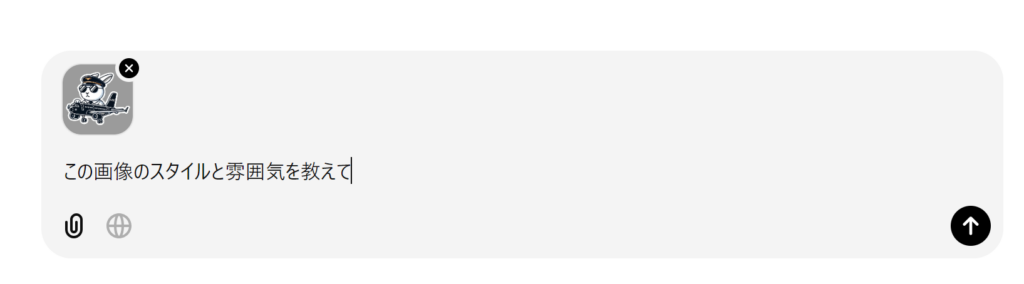
そうすると以下のような答えが返ってきました。
- スタイル: デフォルメキャラクターイラスト(カートゥーンスタイル、セル塗り)
- 雰囲気: 親しみやすくコミカル、かつシンプルでクール
これらのスタイルや雰囲気を指定することにより、自分の思い描いた画像に近い画像を生成することができます。
また、同じチャット内で何度も生成を繰り返すと精度が落ちてきます。
そういったときは新しいチャットを立ち上げてください。
新しいチャットで生成すると精度が上がります。

今後、より高度な画像生成テクニックも紹介予定です。
例えば、chatGPTで作成した画像を細かく修正するInpainting機能や、シード値やGENーIDを使って似た画像の生成方法を解説していきます。
2 LINEスタンプメーカーで 登録、申請をする
LINEスタンプmakerをインストール
IPHONEのApp Storeを開きます
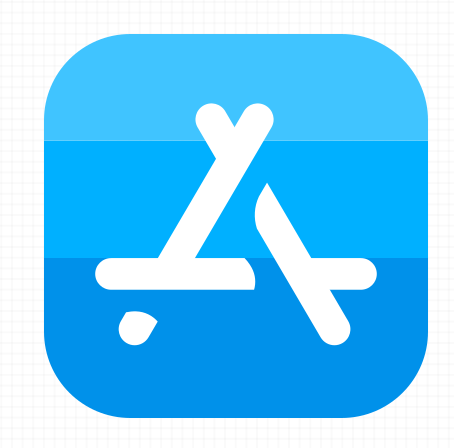

IPHONEの専用アプリを使うことで簡単に登録、申請ができます。
PCのサイトからはより詳細な登録などが出来ますが
まずこちらからスタートしてみましょう。
App Storeで「LINEスタンプメーカー」と検索し入手し、開きます
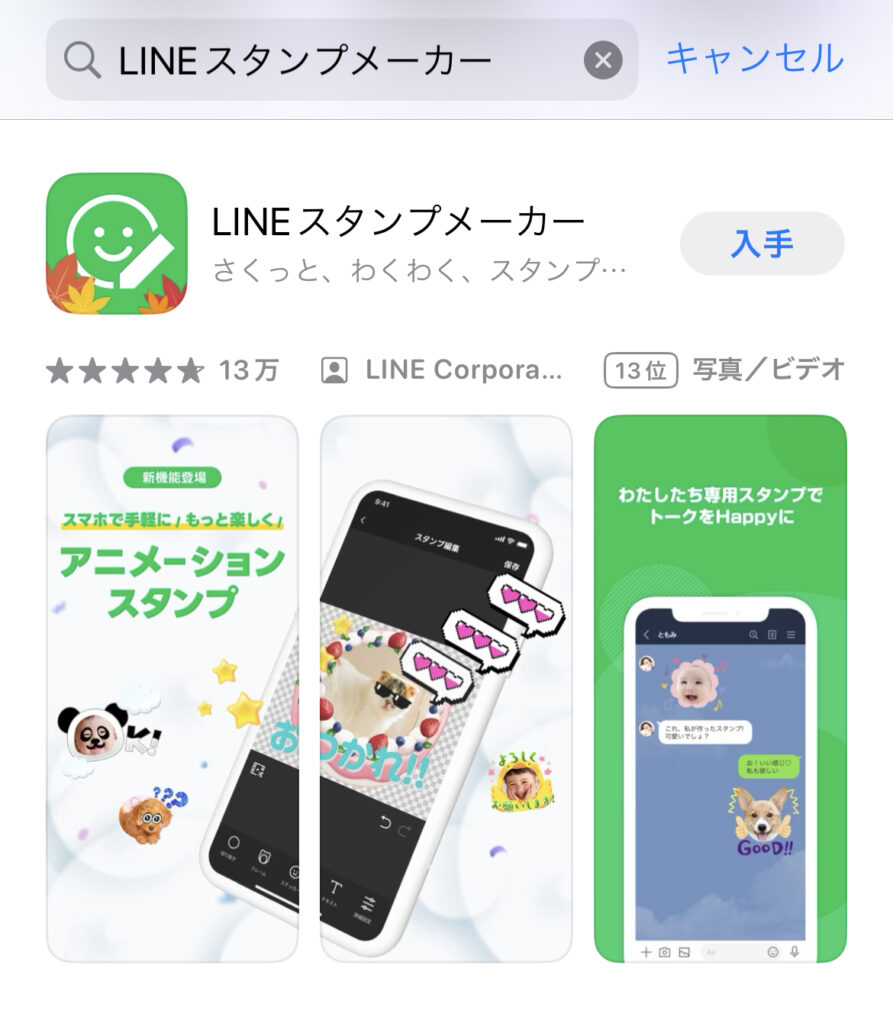
LINEログインを選びます
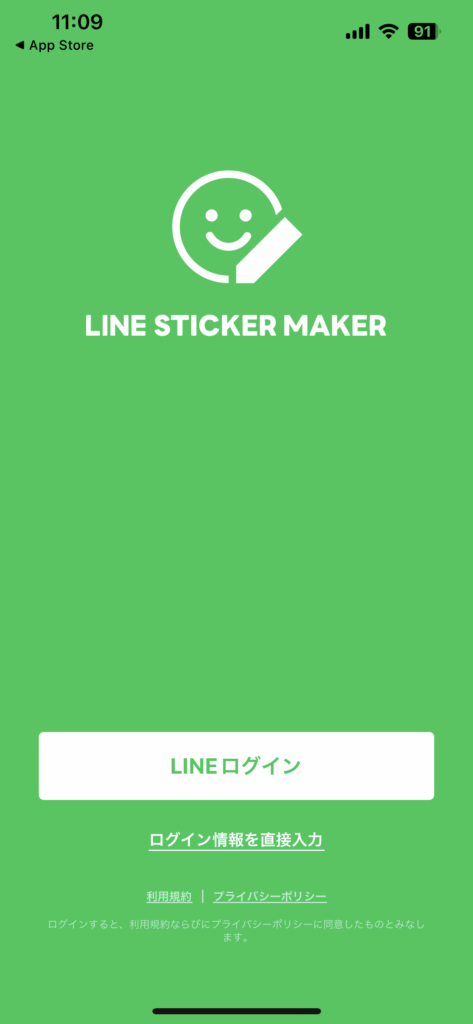
利用規約が出てきますのでOKとし認証のページが出たら「許可する」を選びます
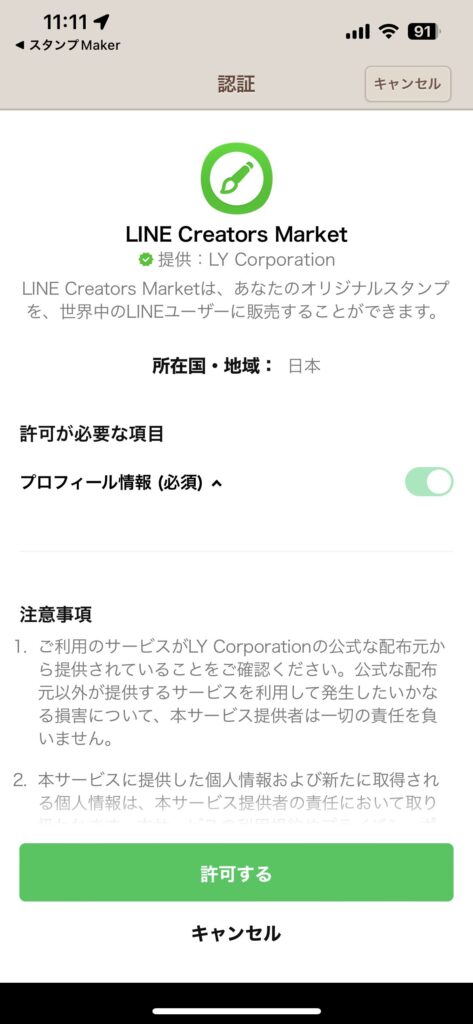
このアプリを開きますかと聞かれるので「確認」を選びます。
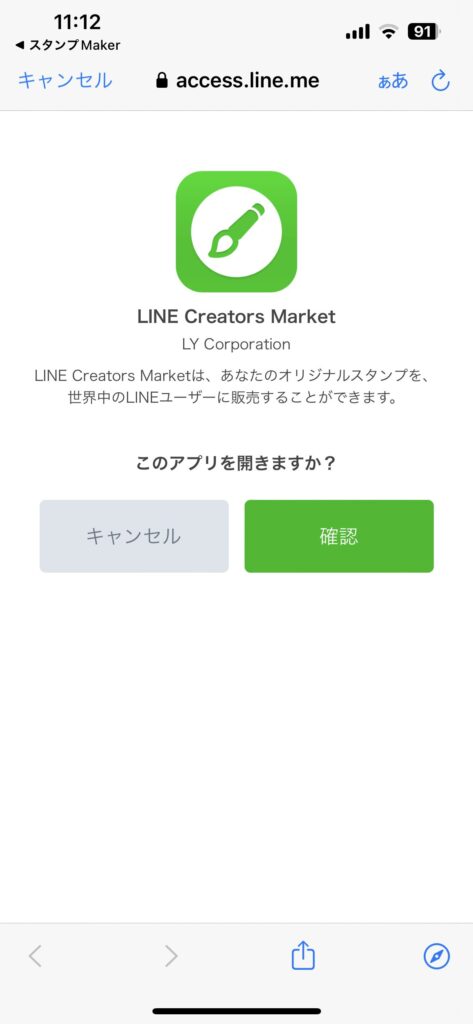
LINEスタンプメーカーのインストールが完了です!
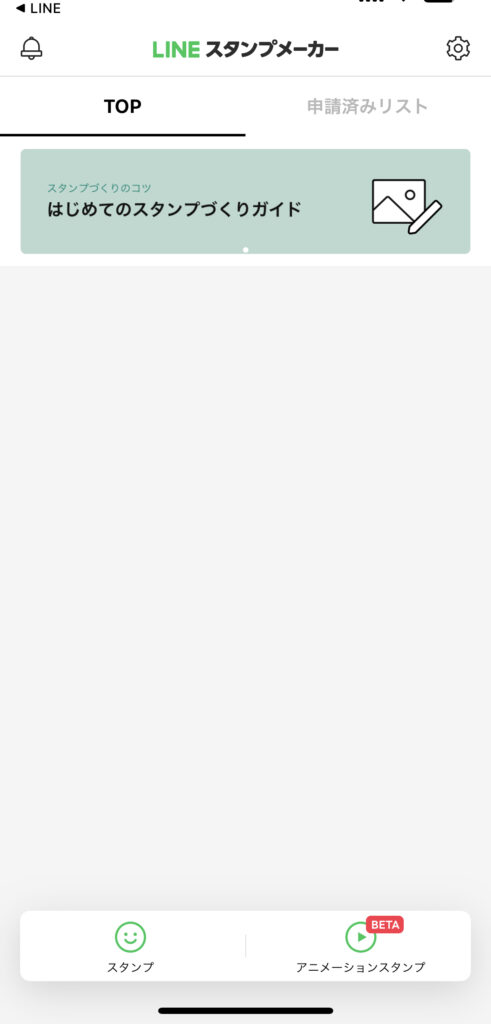
LINEスタンプを販売申請する
このアプリの使い方の詳しい説明は
「はじめてのスタンプつくりガイド」に詳しい使用方法を参考にしてください。
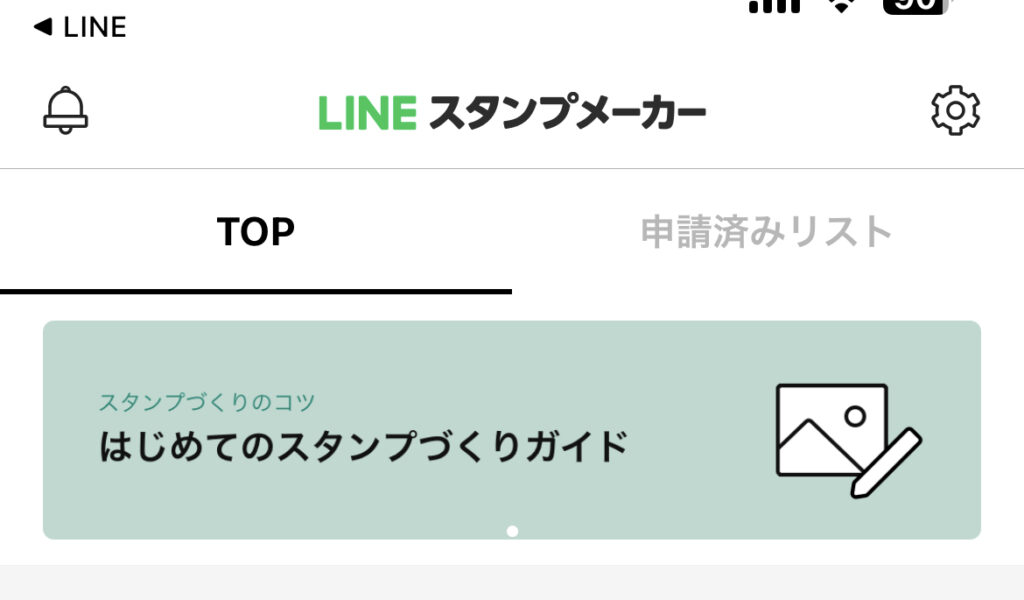
画面左下にあるスタンプの顔を押します
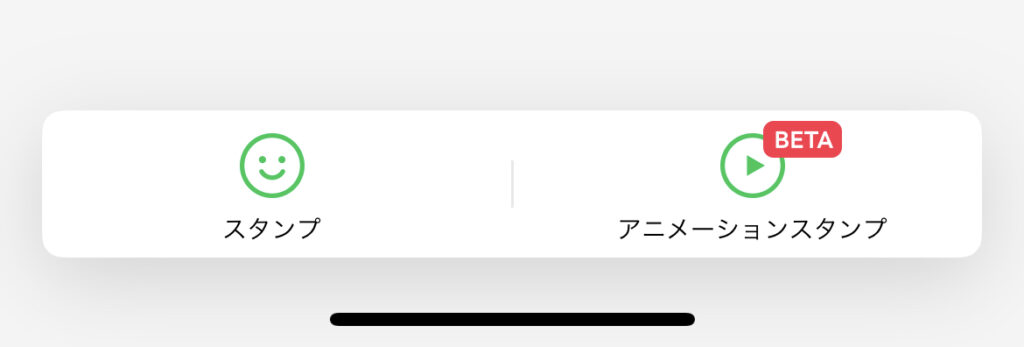
スタンプの販売申請の画面が開くので「+」を押します
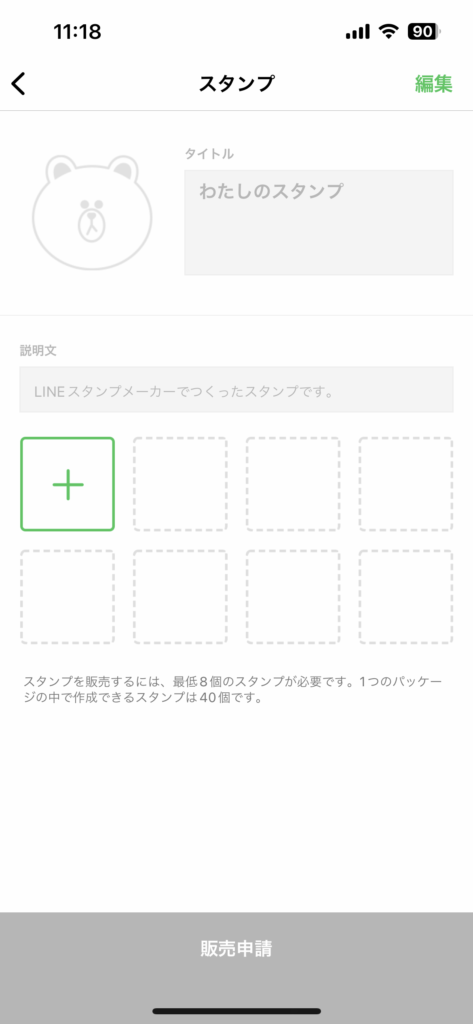
「写真」へのアクセスをきかれたら「すべての写真へのアクセスを許可」を選んでください
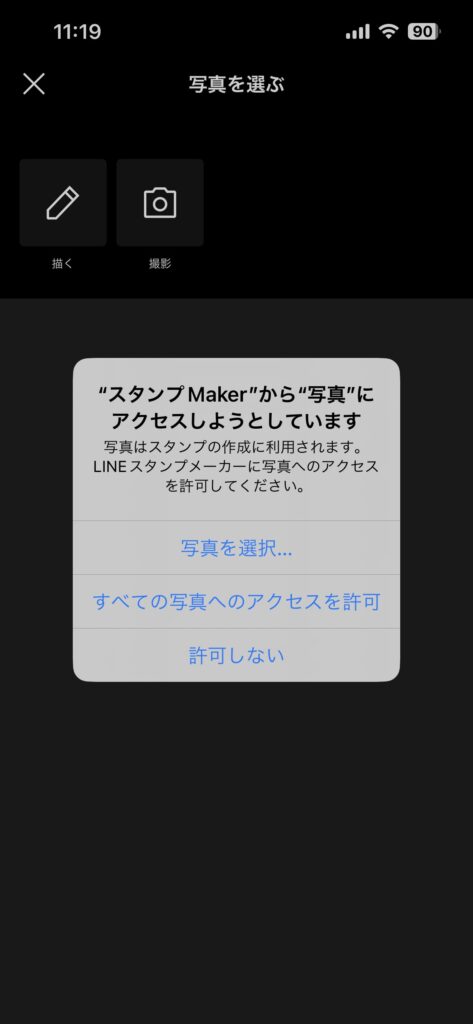
背景透過の方法
先ほどchatGPTで生成した写真を選びます。
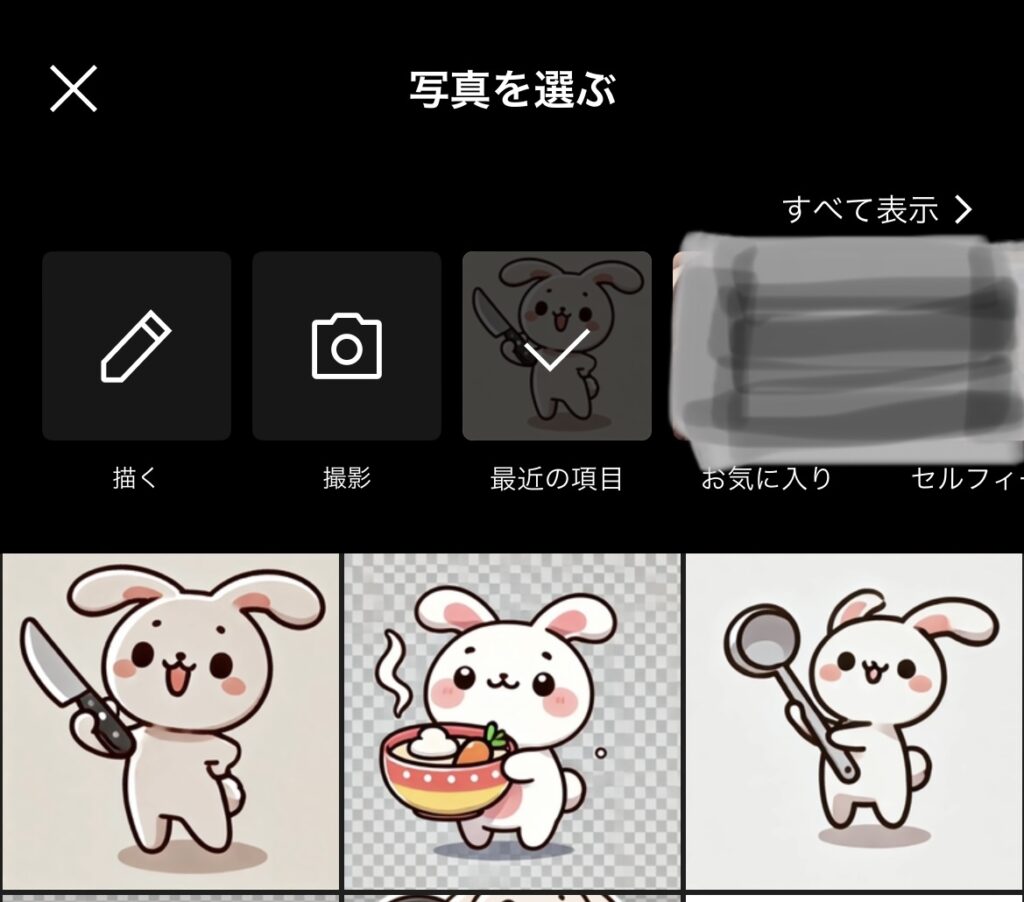
最初にchatGPTで生成したフライパンのウサギを選んでみます。

背景を透過するために、下の方にある「自動切り抜き」を選びます
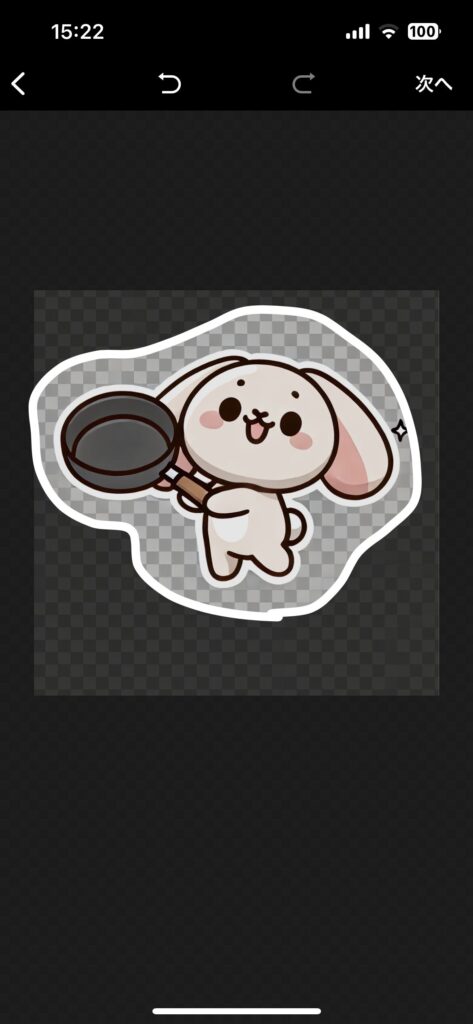

ほかのアプリで背景を透過し、保存しておけば
この背景透過の作業は省くこともできます。
*この作業を簡単にするためにchatGPTに「背景を透過したイラストを出して」としています。(chatGPTには透過の機能はありません)
【参考】私はこの背景透過+消しゴムマジックという無料のアプリを使っています。
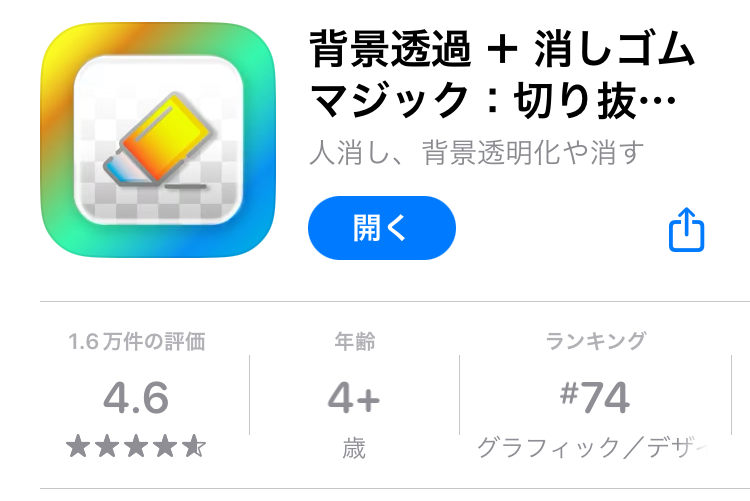
切り抜いたところから背景透過が出来ました

細かい修正が必要な場合は行ってください
LINEスタンプにテキストやステッカーを入力する
切り抜いた画像の大きさや配置を決めます
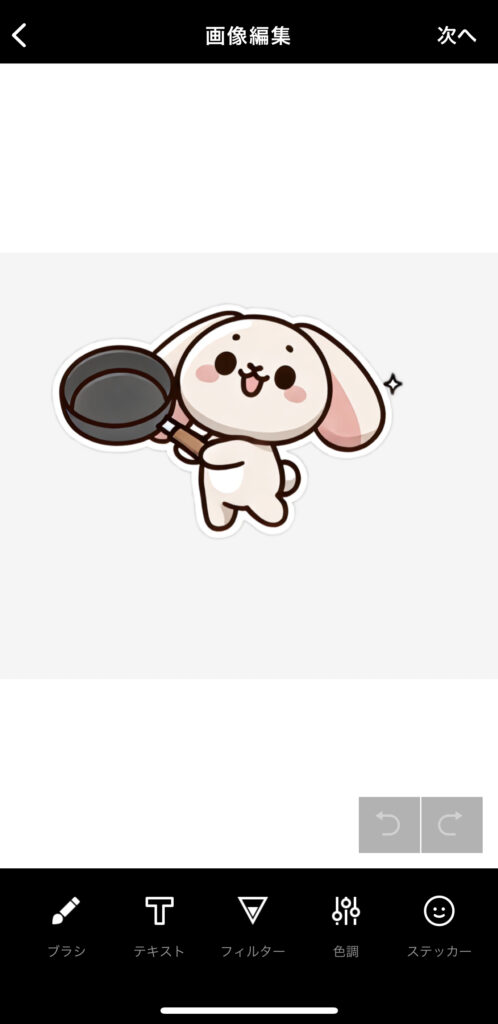
テキストを入力したりやステッカーなど追加することもできます

テキストはフォントや色なども変えることが出来ます。

日本語テキストをChatGPTにお願いして画像と一緒に生成することもできますが、指示通りに正確な文字を出すのは少し難しい場合があります。
そのため、日本語のテキストは画像とは別に作成する方法がおすすめです。
例えば、CANVAなどのデザインツールを使うと簡単に仕上げることもできますよ!
完成イメージを確認してよければ保存します

オリジナルのスタンプが一つできました!
LINEスタンプを8個作る
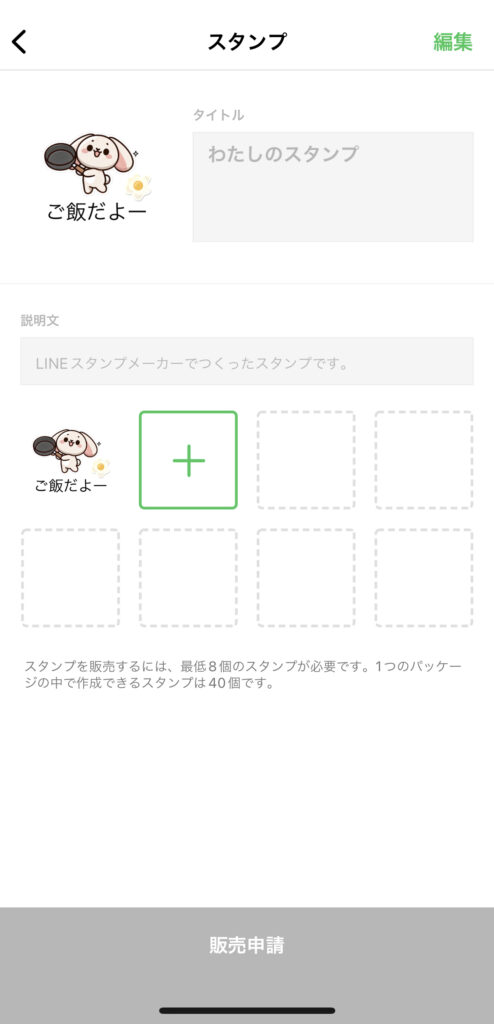
スタンプを発売するには最低8個のスタンプが必要です。
同じように8個作ります

8個出来ました
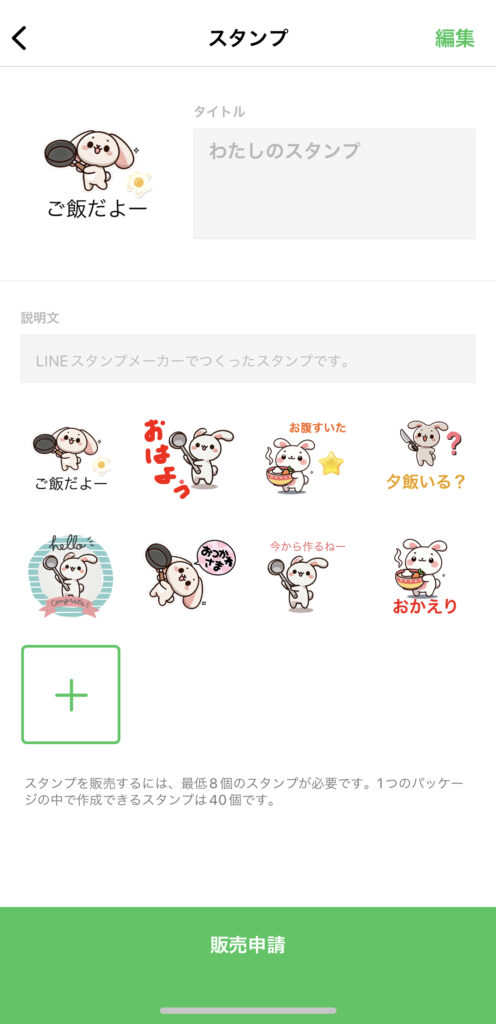
ユーザー登録をする
スタンプが8個できると申請が出来るようになります
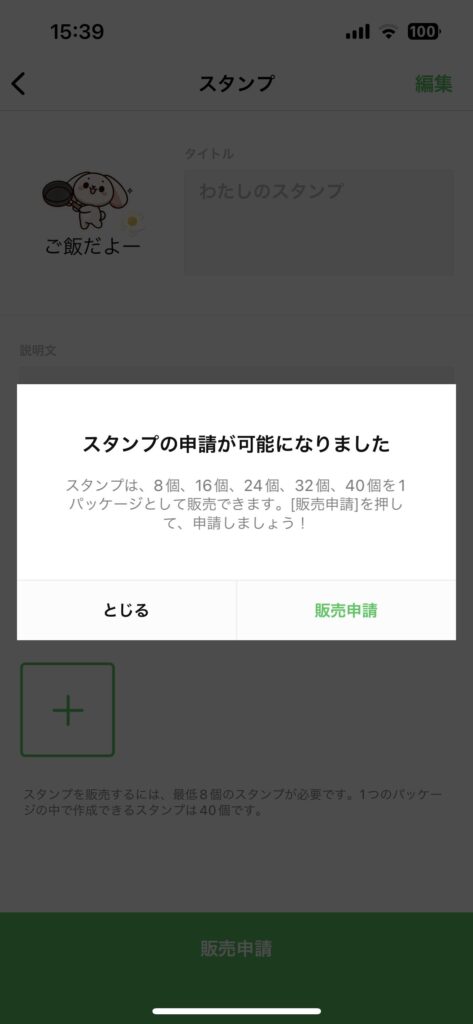
下のところにある「販売申請」を選択し、ユーザー情報を入力します。
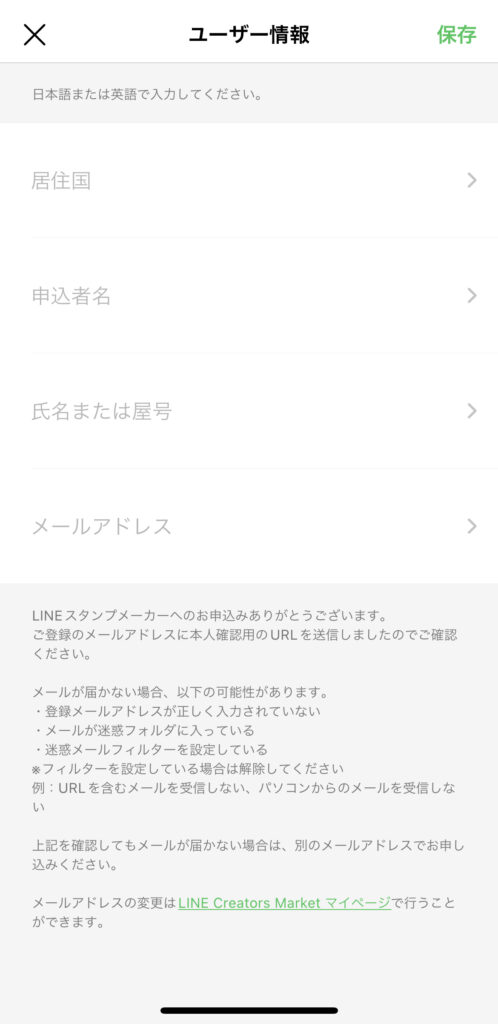
入力が終わると登録のメールアドレスに確認メールが届きます。
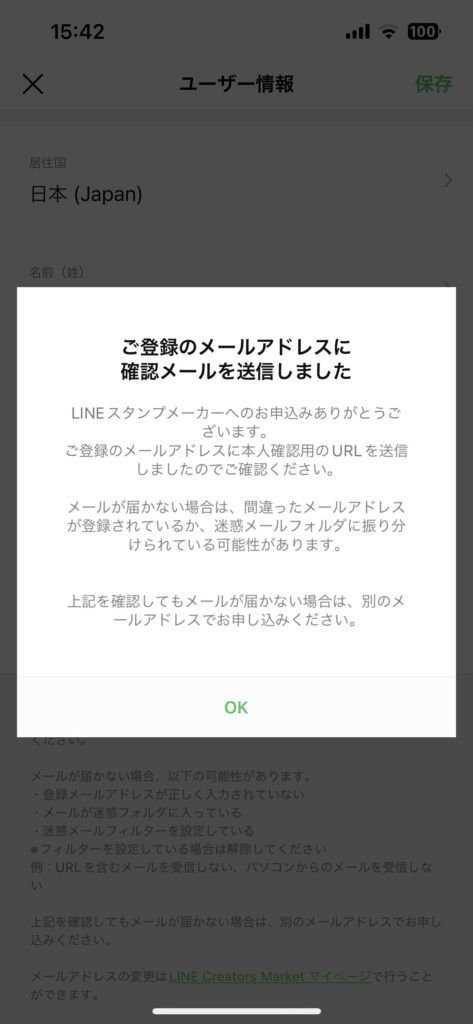
メールを確認すると認証のメールが来ていますので認証します。
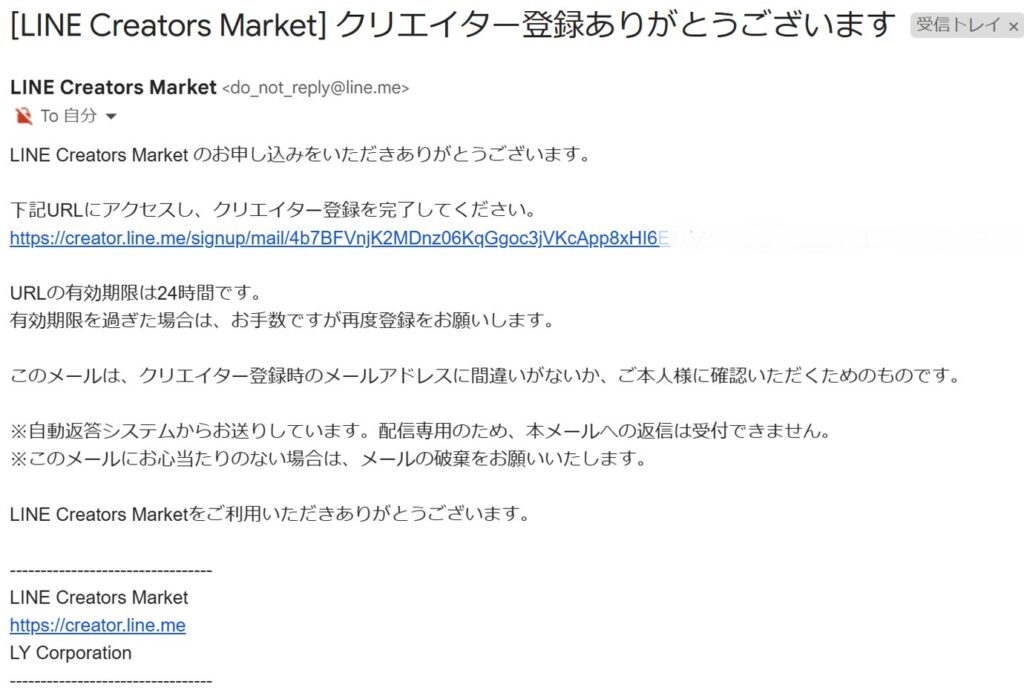
登録が完了しました
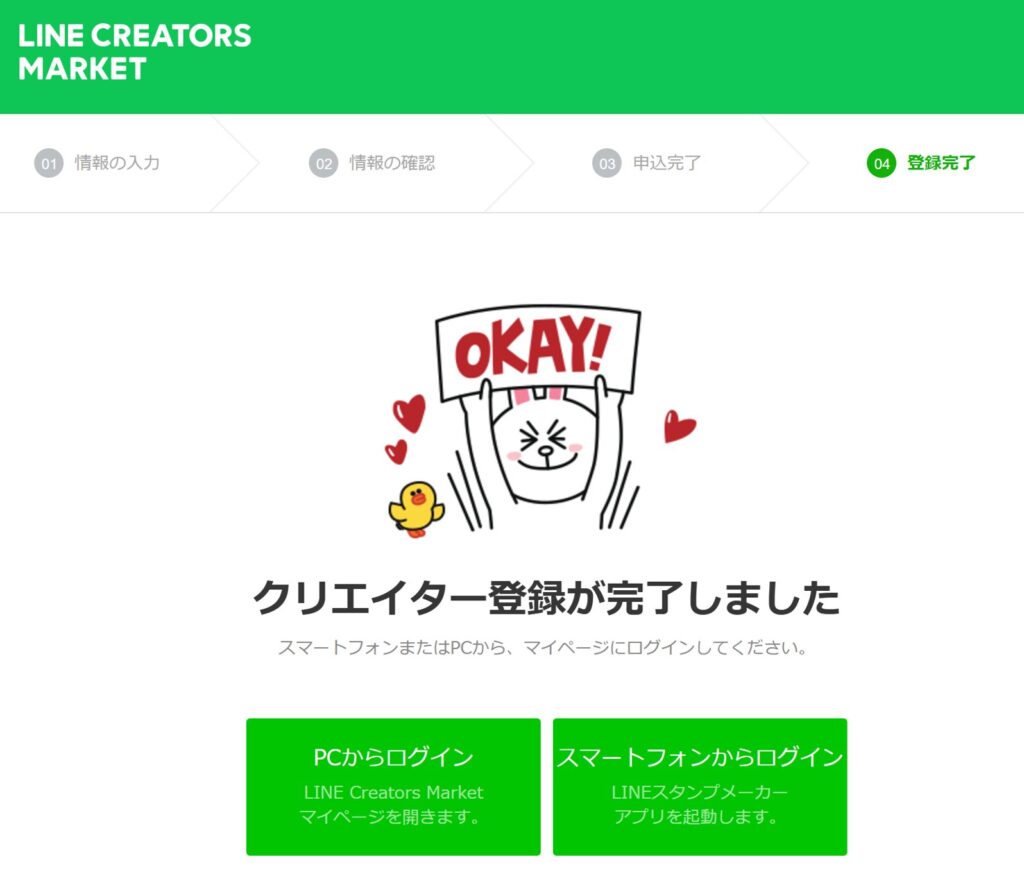
LINEスタンプの販売申請をする

販売申請はLINEクリエーターズマーケットからも出来ますが
画像のSIZE変更や登録の為の手順がなどが慣れないと難しいので今回は簡単なアプリからの販売申請をします!(サイズ変更一切不要です)
販売申請をすると初めての場合のみクリエーター名を聞かれます。
何でもよいです。
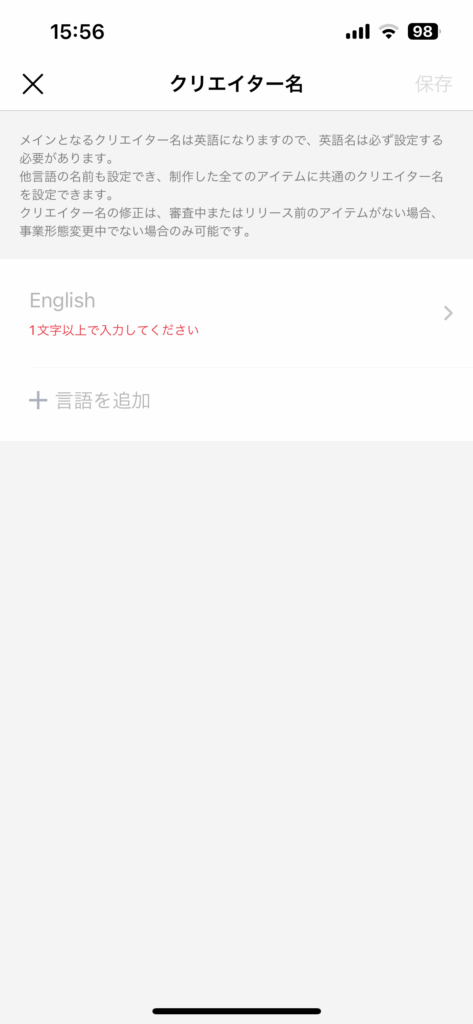
スタンプの数は8/16/24/32/40個で選べます。今回は8個とします
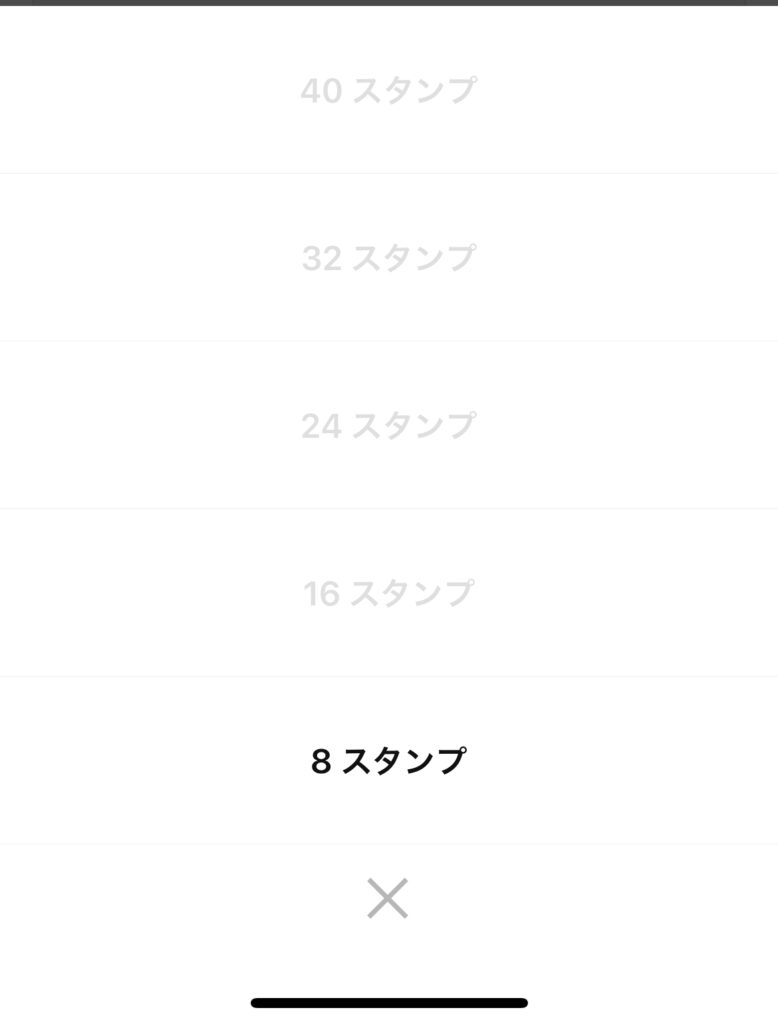
8個選んで次へ
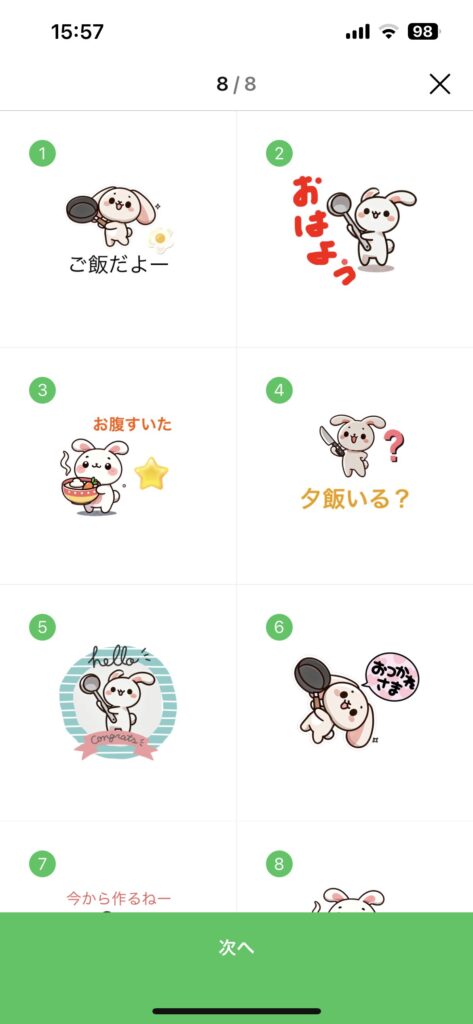
メインとなる画像を選択します

販売情報を入力します
日本語のタイトルを入力します
プライベート設定を「非公開」にすると、クリエイター本人だけが無料でダウンロードできます。
この設定なら検索結果に表示されないため、個人やプライベートで使用したい場合におすすめです。
一方、「公開」に設定すれば、他の人にも購入してもらえる可能性があります。
どちらの設定も、用途に合わせて選んでみてください!
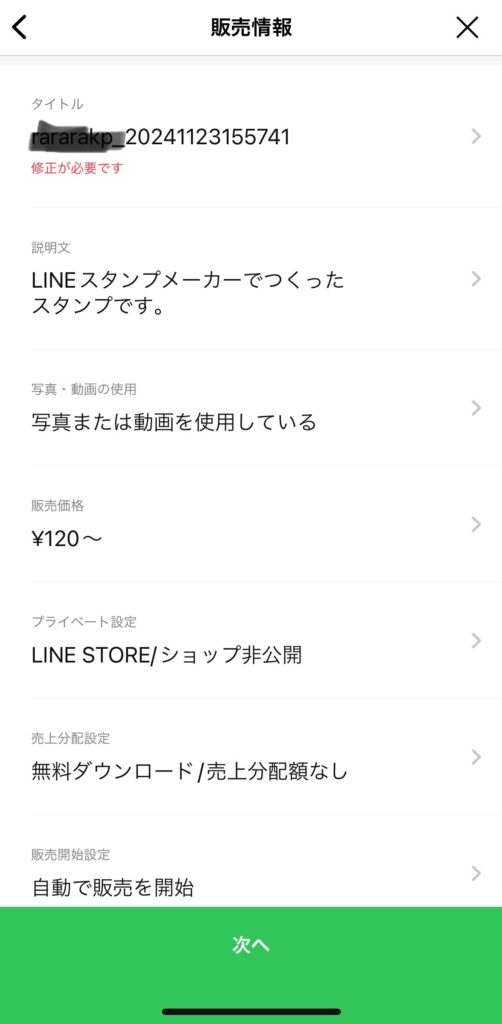
最後に写真や動画の使用についての各権利などの確認があります。
全てにチェックをいれます。
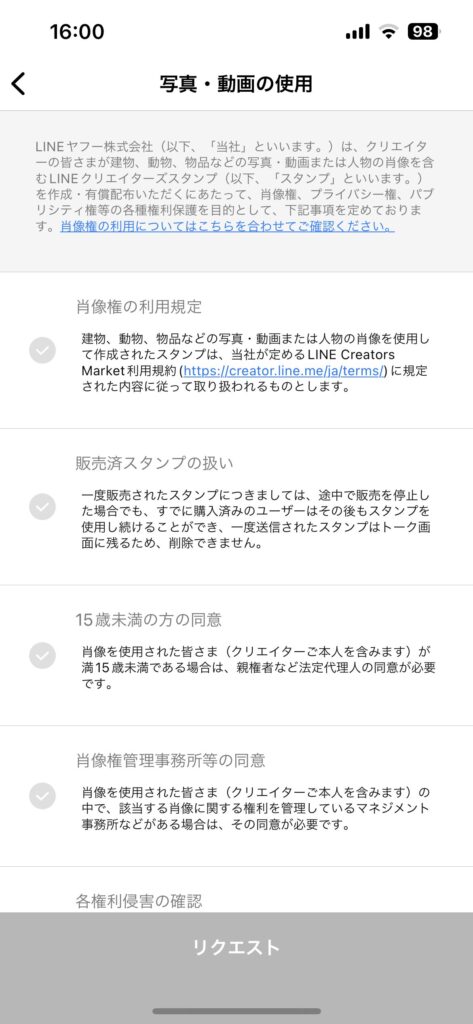
審査にリクエストしますか?と尋ねられるので「リクエスト」を選択します。
スタンプの審査がリクエストできました!
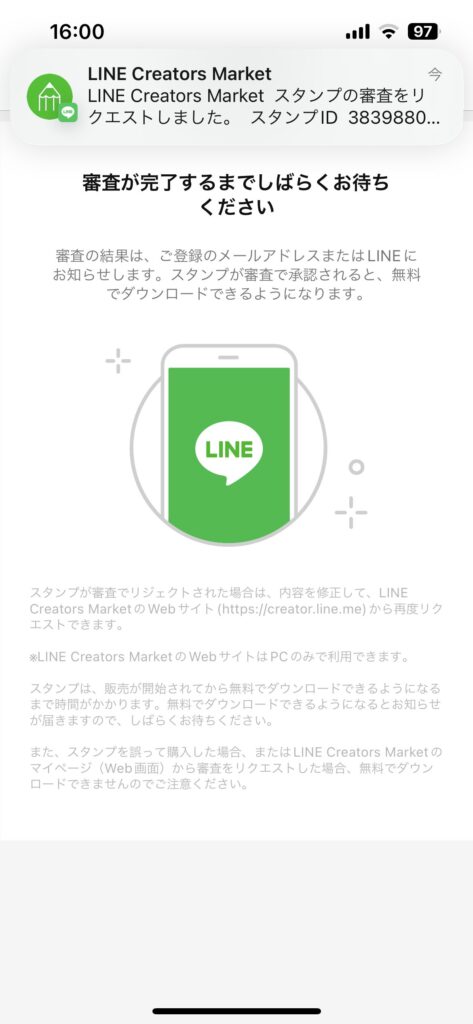
あとはLINEからの審査終了の連絡が来るのを待つだけです。
通常1日くらい、早いと数時間で結果が来ます。
ChatGPTで作成した画像を商用利用する際の注意点
商用利用の基本ルール
ChatGPTの画像は商用利用OKですが、OpenAIの利用規約に従う必要があります。
利用規約の確認(OpenAIの利用規約)を必ず行いましょう。
著作権の注意点
生成された画像が既存の著作物に類似していないか確認が必要です。
商用利用時には、著作権侵害のリスクを避けるための注意が求められます。
LINEスタンプ是非作って見て下さい!
こちらの記事もご覧ください! ↓チェック

またNOTEも書いていますのでもしよければ覗いてみてください クリック↓


(広告)